오늘은 아이폰(iOS)의 프린트 관리 앱인 Printer Pro의 사용 방법을 소개해드리고, 제가 잠깐 사용해 본 후기도 함께 공유해보려고 합니다. 커뮤니티에서 해당 앱을 현재(작성일 기준) 무료로 받을 수 있다는 소식을 듣고, 바로 다운로드 받아서 사용해 보았습니다. 평소에 같은 회사의 앱인 Scanner Pro 앱을 잘 사용하고 있었기 때문에, 프린터 앱도 부족함 없이 사용할 수 있을 것이라고 예상은 했습니다.
Printer Pro 다운로드 및 설치하기
App Store을 실행하고, Printer Pro를 검색한 후, 다운로드합니다.
(Lite 버전과 헷갈릴 수 있으니 잘 살펴보세요)

프린터와 연결하기
해당 앱을 사용하면서, 가장 중요한 것이 프린터와 여러분의 기기를 연결하는 것인데요. 요즘 나오는 프린터는 대부분 무선으로 쉽게 연결이 가능한데, 그렇지 않은 프린터도 몇 가지 과정을 통해 무선으로 사용할 수 있습니다.
○ 무선 프린터
Printer Pro를 실행한 후, Add Printer을 눌러 원하는 프린터를 선택하고 다음 단계로 넘어갑니다.
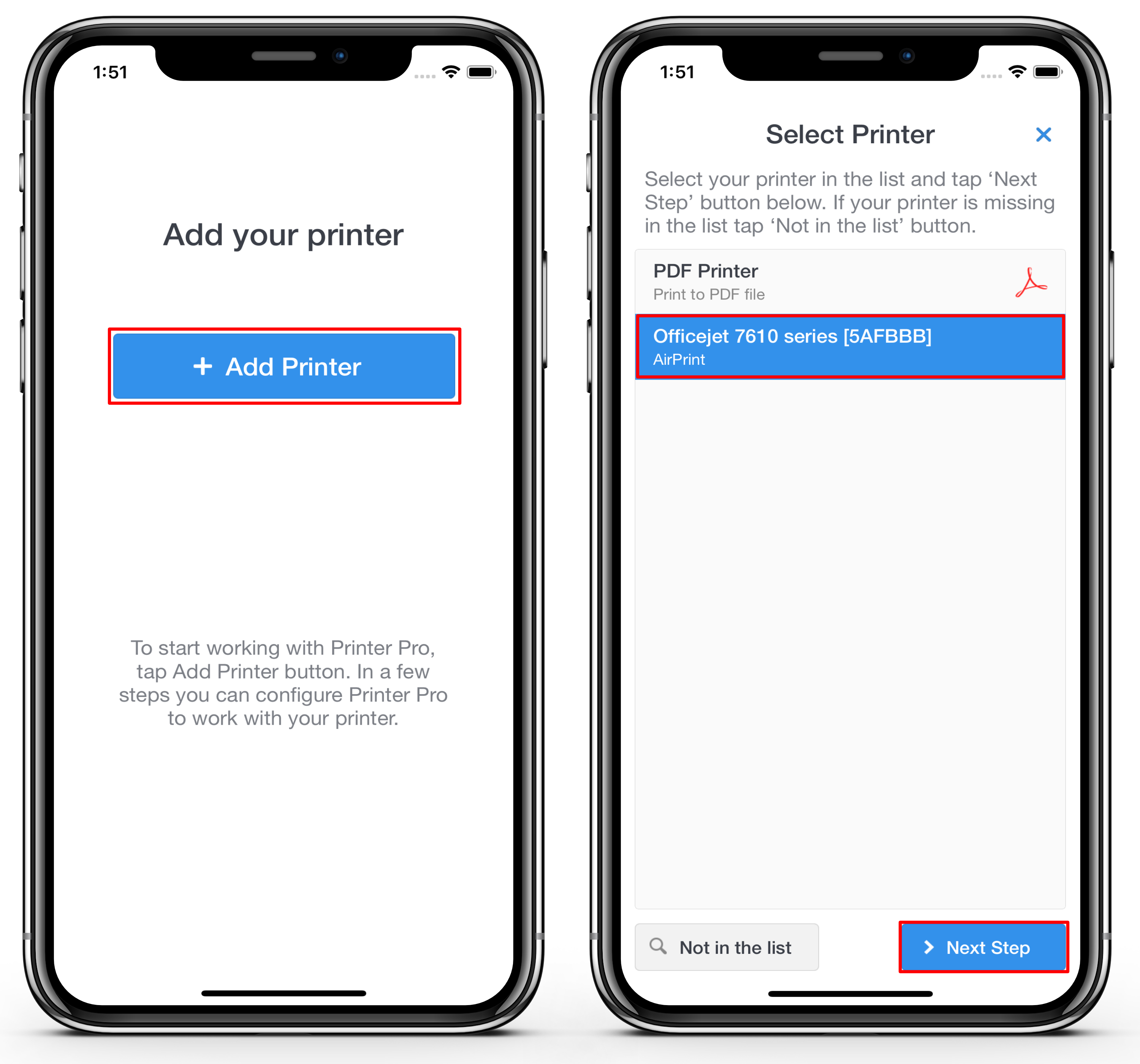
프린터를 선택하면, 아래와 같이 프린터를 테스트 하는 화면이 나오는데요. Print test page를 눌러 프린터가 잘 작동되는지 확인하고, 인쇄물의 결과가 만족스러우면 Looks Good, 그렇지 않으면 Looks Bad를 눌러주세요. (대부분의 경우 잘 나옵니다)

○ 유선 프린터 및 프린터가 검색되지 않을 때의 방법
무선을 지원하지 않는 프린터이거나, 원하는 프린터가 보이지 않을 때는 프린터를 선택하는 화면에서 왼쪽 하단에 있는 Not in the list를 눌러 수동으로 프린터를 추가해줘야 합니다. 이때, IP를 이용하거나 컴퓨터에 프로그램을 설치하는 방법이 있는데, 저는 두 번째 방법을 추천해드립니다.

해당 프로그램을 만든 회사에서 제공하는 프로그램(링크)을 본인이 사용하고 있는 운영체제에 맞게 설치합니다. (Windows, Mac 모두 지원)

Windows의 경우 다운로드 받은 .exe 파일을 눌러 설치를 진행하면 되며, Mac의 경우 .dmg 파일을 눌러 해당 앱을 Applications 폴더로 복사합니다.

프로그램을 설치하면, 아래와 같이 프린터의 상태와 정보에 대해서 확인할 수 있습니다.

이렇게 프로그램 설치를 끝낸 후에 휴대폰에서 Already Installed을 누르고, 다음 단계에서 아까 무선 프린터와 동일하게 테스트를 진행해보면 됩니다.

Printer Pro 사용 방법 및 기능 살펴보기
○ 파일 가져오기
Printer Pro를 이용해서 파일을 프린트하기 위해서, 먼저 파일을 해당 앱으로 가져와야 하는데요. 앱 안에서 지원하는 iCloud Drive 및 각종 앱을 눌러 파일을 다운로드 받거나 다른 앱에서 공유 버튼을 누른 후, Printer Pro에 복사 버튼을 눌러 파일을 가져올 수 있습니다.

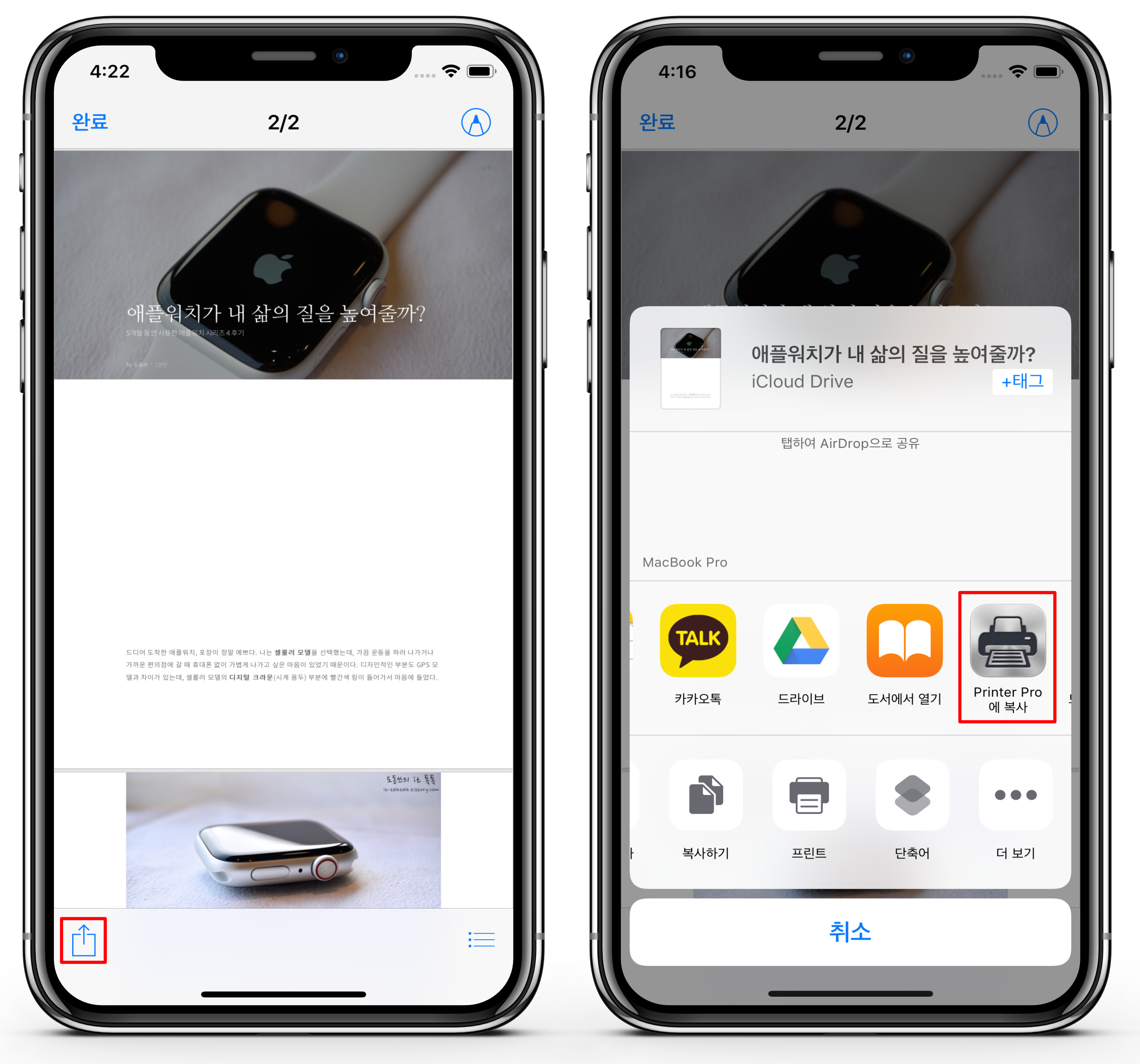
※ 만약 다른 앱에서 공유 버튼을 눌렀는데, Printer Pro에 복사 버튼이 없다면 아래의 방법을 참고해주세요.
- 공유 탭에 있는 더 보기 버튼을 누르고, 동작에서 Printer with Printer Pro를 활성화하면 됩니다.

○ 기능 간단히 살펴보기
기본적으로 파일을 열고 우측 상단에 있는 Option을 누르면 여러 가지 설정을 변경할 수 있는데요.
특히, 세로 및 가로 설정이나 인쇄의 포맷 설정 같은 경우에 바로 미리 보기로 확인할 수 있어서 편합니다.

또한, 모든 페이지가 아니라 특정 페이지만 프린트도 가능한데요. 옵션에 진입하기 전에 상단에 있는 Print all pages를 누르고 일부 페이지 번호를 입력해서 선택할 수도 있습니다.
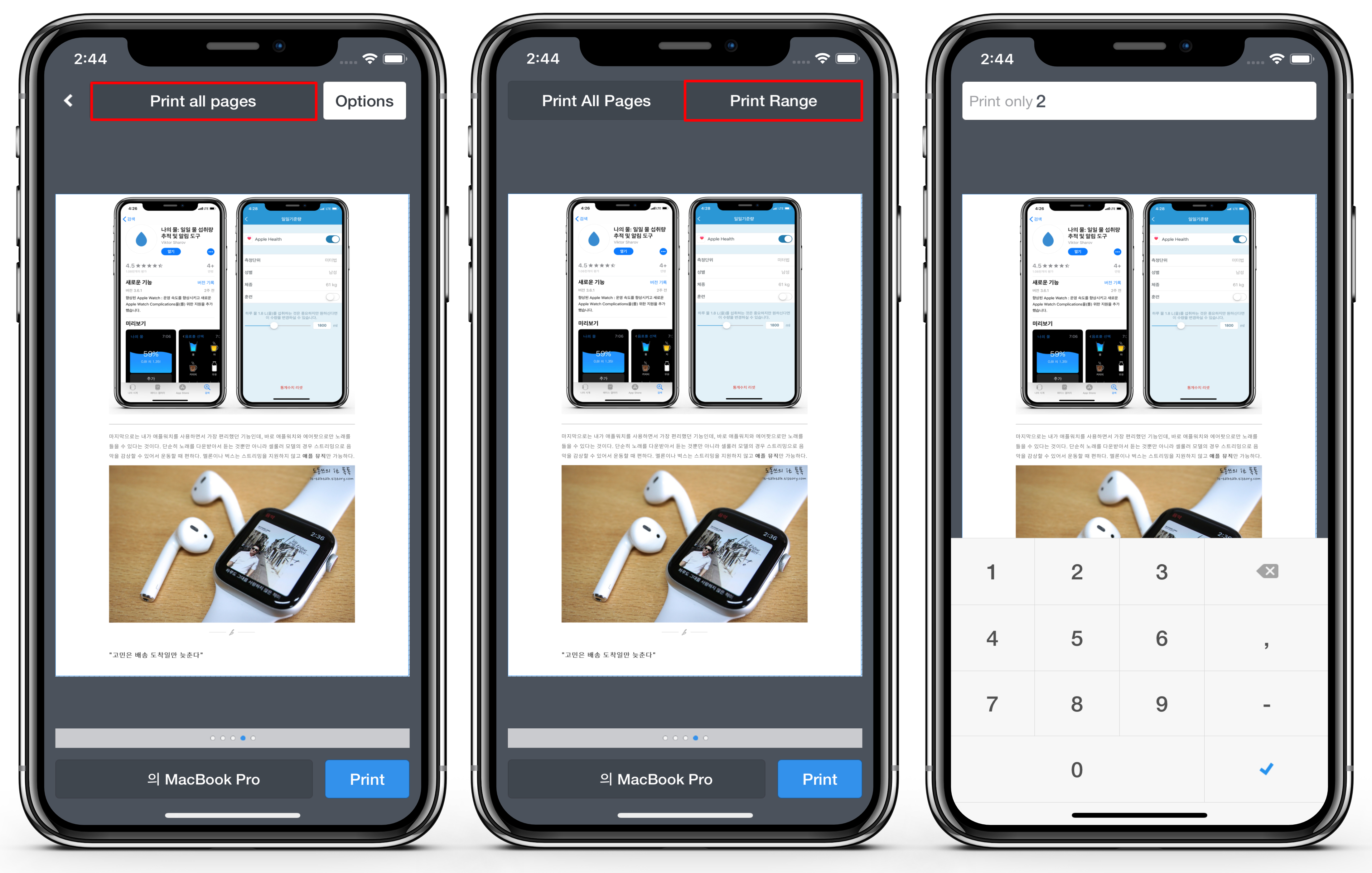
이렇게 간단하게 Printer Pro의 사용 방법에 대해 간단하게 소개해드렸는데요. 다양한 인쇄 설정을 할 수 있다는 것과 그 과정을 미리 보기로 바로 확인할 수 있다는 점이 기본으로 탑재되어 있는 프린트 기능보다는 훨씬 좋았던 것 같습니다. 여러분도 해당 앱을 활용해서 프린터를 보다 편하게 사용해보세요.
'애플 제품 > iOS 활용 팁' 카테고리의 다른 글
| 아이폰 사진 앱 검색 기능 활용하는 방법 (0) | 2019.06.09 |
|---|---|
| 인스타 사진 여백 및 테두리 편집 앱 NewBorder 후기 (2) | 2019.06.02 |
| 아이폰 특정 연락처의 벨소리를 다르게 설정하는 방법 (0) | 2019.05.22 |
| 아이폰 알림 시 LED 깜빡임 기능 활용 방법 (0) | 2019.05.20 |
| 아이폰 카메라 앱, QR 코드 스캔하는 방법 (0) | 2019.05.18 |